
Читайте также:
|
Для ввода в колонтитул необходимой информации следует нажать кнопку Правка (см. рис. 15.13), после чего появится диалоговое окно Верхний колонтитул (Стиль страницы…) (рис. 15.15).
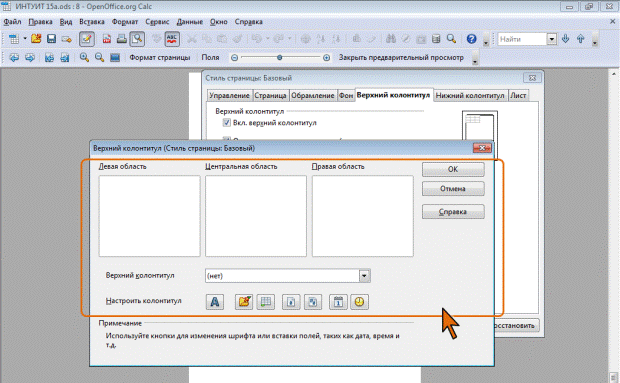
увеличить изображение
Рис. 15.15. Создание колонтитула
Колонтитул состоит из трех областей. Соответственно в диалоговом окне имеет три поля для ввода текста: Левая область, Центральная область и Правая область.
В раскрывающемся списке Верхний колонтитул (см. рис. 15.15) можно выбрать один из типовых колонтитулов. Содержимое типового колонтитула может располагаться как в одной какой-либо области колонтитула, так и сразу во всех трех. Всего имеется 11 типовых колонтитулов, содержащих в разных наборах информацию об имени файла и расположении файла на компьютере, имени листа, авторе документа, текущей дате, номере страницы и общем числе страниц. Выбранный колонтитул можно изменить.
Можно данные в колонтитул вводить самостоятельно. Данные вводятся и оформляются в каждой области независимо друг от друга. Данные можно вводить с клавиатуры в обычном порядке. Для перехода на новую строку в поле колонтитула следует использовать клавишу Enter.
С помощью кнопок диалогового окна (см. рис. 15.15) можно вставлять поля с автоматически обновляющейся информацией: имя файла (или заголовок, или путь и имя), имя листа, номер страницы, общее число страниц, дата, время (перечислено в порядке расположения кнопок). Для того чтобы выбрать, что будет вставлено: имя файла, его заголовок или путь и имя, следует нажать и зафиксировать левую кнопку мыши на 1-2 секунды, после чего появится меню (рис. 15.16), в котором можно выбрать нужную информацию.

увеличить изображение
Рис. 15.16. Выбор вставляемой информации
Можно изменить параметры шрифта колонтитула. Для изменения параметров шрифта следует выделить текст всего поля колонтитула или его части и нажать кнопку Атрибуты текста. Во вкладках диалогового окна Атрибуты текста (рис. 15.17) можно установить необходимые параметры.

увеличить изображение
Рис. 15.17. Изменение параметров шрифта колонтитула
Несмотря на то, что в полях окна Верхний колонтитул (Стиль страницы…) содержимое выровнено по левому краю, на странице будет установлено автоматическое выравнивание для левой области колонтитула – по левому краю страницы, для центральной области – по центру, а для правой области – по правому краю.
Количество текста в каждой области колонтитула практически не ограничено. Однако не следует злоупотреблять этой возможностью. Для каждой области выделено примерно треть ширины страницы и, если текста в какой-либо области будет слишком много, он будет накладываться на соседние области.
После ввода в колонтитул всей необходимой информации и оформления ее, в окне Верхний колонтитул (Стиль страницы…) следует нажать кнопку ОК, а затем нажать кнопку ОК в окне Стиль страницы. Колонтитул будет отображен на странице (рис. 15.18).
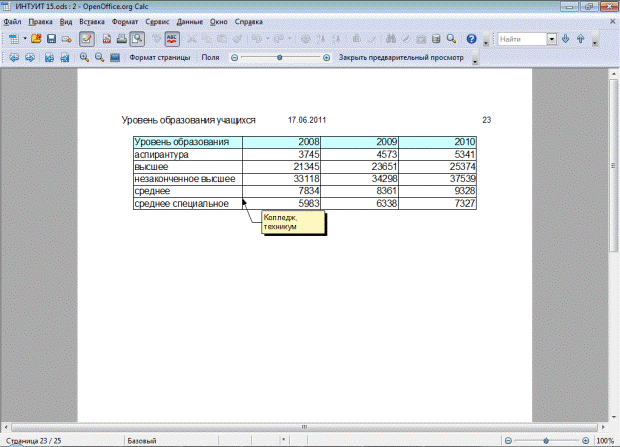
увеличить изображение
Рис. 15.18. Верхний колонтитул страницы
Содержимое колонтитула можно создавать и не в режиме предварительного просмотра, а непосредственно при работе с таблицей. Для этого в меню Правка следует выбрать команду Верхние и нижние колонтитулы, после чего появится диалоговое окно Колонтитулы (Стиль страницы…), во вкладках которого можно ввести необходимую информацию (рис. 15.19).

увеличить изображение
Рис. 15.19. Создание колонтитулов.
164 Впровадження зображень
Дата добавления: 2015-09-04; просмотров: 57 | Нарушение авторских прав
| <== предыдущая страница | | | следующая страница ==> |
| Настройка колонтитула | | | Пример. |